Detaillierte Anleitungen zur Benutzung finden Sie in der Bedienungsanleitung.
[. . . ] Extensa Serie
Allgemeine Bedienungsanleitung
Copyright © 2008. Allgemeine Bedienungsanleitung für Extensa Serie Originalausgabe: 08/2008
Diese Firma übernimmt keine Garantie, weder ausdrücklich noch implizit, bezüglich des Inhaltes dieses Handbuchs und ohne darauf beschränkt zu sein der unausgesprochenen Garantien von Marktgängigkeit und Eignung für einen bestimmten Zweck. Obgleich alle Anstrengungen unternommen wurden, um die Richtigkeit der Informationen sicherzustellen, übernimmt diese Firma keine Verantwortung für Fehler (einschließlich, aber nicht beschränkt auf, Schreibfehler, Sachfehler usw. ), die in dieser Veröffentlichung enthalten sein können. Gelegentliche Änderungen der Informationen in dieser Veröffentlichung behalten wir uns ohne Ankündigung vor. [. . . ] Mit Acer Bio-Protection Fingerprint Solution erhalten Sie jetzt eine zusätzliche Schutzebene für Ihren PC, und Sie können auf Ihre täglichen Aufgaben mit einem einfachen Wischen Ihres Fingers gelangen!Für weitere Informationen siehe die Acer Bio-Protection Hilfedateien.
Deutsch
21
Acer GridVista (Kompatibel mit DualAnzeige)
Hinweis: Dieses Feature steht nur für bestimmte Modelle zur Verfügung. Um die Dual-Anzeige-Funktion des Notebooks zu aktivieren, stellen Sie erst sicher, dass ein zweites Anzeigegerät angeschlossen ist. Öffnen Sie dann das Dialogfeld Anzeigeeinstellungen über Systemsteuerung, oder indem Sie mit der rechten Maustaste auf das Windows-Desktop klicken und dann Personalisieren wählen. Wählen Sie das Symbol für den zweiten Monitor (2) im Anzeigefeld aus, und klicken Sie dann auf die Option Desktop auf diesen Monitor erweitern. Klicken Sie schließlich auf Anwenden, um die neuen Einstellungen anzuwenden, und auf OK, um den Vorgang zu beenden.
Deutsch
Acer GridVista ist eine praktische Anwendung, die dem Anwender vier vordefinierte Anzeigeeinstellungen bietet, mit der mehrere Fenster auf einem Bildschirm angesehen werden können. Um auf diese Funktion zuzugreifen, gehen Sie nach Start, Alle Programme und klicken Sie auf Acer GridVista. Sie können eine der vier unten gezeigten Anzeigeeinstellungen auswählen:
1
2
1
2 3
1 2
3
1 2
3 4
Doppel (Vertikal), Dreifach (Hauptfenster links), Dreifach (Hauptfenster rechts) oder Vierfach Acer GridVista ist mit Dual-Anzeige kompatibel und ermöglicht Ihnen die Aufteilung in zwei unabhängige Anzeigen.
22
Acer GridVista ist äußerst einfach einzurichten: 1 2 3 Führen Sie Acer GridVista aus und wählen Sie die bevorzugte Bildschirmkonfiguration für jede Anzeige in der Tasksleiste. Ziehen Sie jedes der Fenster an die gewünschte Position im Gitter. Erfreuen Sie sich an dem übersichtlichen Desktop.
Deutsch
Hinweis: Stellen Sie bitte sicher, dass die Auflösungseinstellungen Ihres zweiten Monitors auf die vom Hersteller empfohlenen Werte eingestellt sind.
23
Oft gestellte Fragen
Im folgenden finden Sie eine Liste möglicher Situationen, die bei der Arbeit mit dem Computer auftreten können. Für jede dieser Situationen sind einfache Antworten und Lösungen angegeben.
Deutsch
Ich drücke die Ein/Aus-Taste, aber der Rechner startet oder bootet nicht.
Achten Sie auf die Stromversorgungsanzeige:
·
Leuchtet sie nicht, wird der Computer nicht mit Strom versorgt. Prüfen Sie Folgendes:
·
Wenn Sie den Akku zur Stromversorgung verwenden, ist er möglicherweise entladen und kann den Computer nicht mit Energie versorgen. Schließen Sie das Netzteil an, und laden Sie den Akkusatz auf. Das Netzteil muß fest in den Computer und die Steckdose eingesteckt sein. Befindet sich eine nicht bootbare (Nicht-System) Diskette im externen USB-Diskettenlaufwerk?Entfernen Sie diese oder ersetzen Sie sie durch eine Systemdiskette, und drücken Sie <Strg> + <Alt> + <Entf>, um das System neu zu starten.
· ·
Wenn sie leuchtet, prüfen Sie folgendes:
·
Der Bildschirm bleibt leer.
Die Energiesparfunktion des Computers hat automatisch den Bildschirm ausgeschaltet, um Strom zu sparen. Drücken Sie eine Taste, um den Bildschirm wieder einzuschalten. Wenn der Bildschirm sich durch Drücken einer Taste nicht wieder einschaltet, kann dies drei Gründe haben:
· ·
Die Einstellung für die Helligkeit ist zu niedrig. Drücken Sie auf <Fn> + <> (Erhöhen) um die Helligkeit zu erhöhen. Das Anzeigegerät ist möglicherweise auf einen externen Monitor eingestellt. Drücken Sie den Hotkey <Fn> + <F5> um die Anzeige zum Computerbildschirm zurückzuschalten. Wenn die Schlaf-Anzeige leuchtet, befindet sich der Computer im SchlafModus. [. . . ] Die folgenden Informationen gelten für Produkte mit solchen Geräten.
Deutsch
Europäische Union (EU)
R&TTE-Direktive 1999/5/EC zum Nachweis der Konformität mit folgender harmonisierter Norm: ·
Artikel 3. 1(a) Gesundheit und Verträglichkeit
· · · · · · · · · · ·
EN60950-1:2001+ A11:2004 EN50371:2002 EN301 489-1 V1. 6. 1 EN301 489-3 V1. 4. 1 EN301 489-17 V1. 2. 1 EN300 220-3 V1. 1. 1 EN300 328 V1. 7. 1 EN300 440-2 V1. 1. 2 EN301 893 V1. 2. 3
Artikel 3. 1(b) EMC
Artikel 3. 2 Effiziente Nutzung des Funktspektrums
65
EU-Mitgliedstaaten Mai 2004: Österreich, Belgien, Dänemark, Finnland, Frankreich, Deutschland, Griechenland, Irland, Italien, Luxemburg, die Niederlande, Portugal, Spanien, Schweden, Großbritannien, Estonien, Latvien, Lithuanien, Polen, Ungarn, Tschechische Republik, Slowakei Republik, Slowenien, Zypern und Malta. Die Benutzung ist zugelassen in Ländern der europäischen Union sowie: Norwegen, der Schweiz, Island und Liechtenstein. Das Gerät muss im Einklang mit den Bestimmungen und Beschränkungen des entsprechenden Landes benutzt werden. Für weitere Informationen wenden Sie sich bitte an die zuständigen Behörden in den jeweiligen Ländern.
FCC RF-Sicherheitsvoraussetzungen
Die ausgestrahlte Ausgabeenergie der Wireless-Modul LAN Mini-PCI-Karte und der Bluetooth-Karte liegt weit unter den FCC-Grenzwerten für Funkfrequenzemissionen. [. . . ]

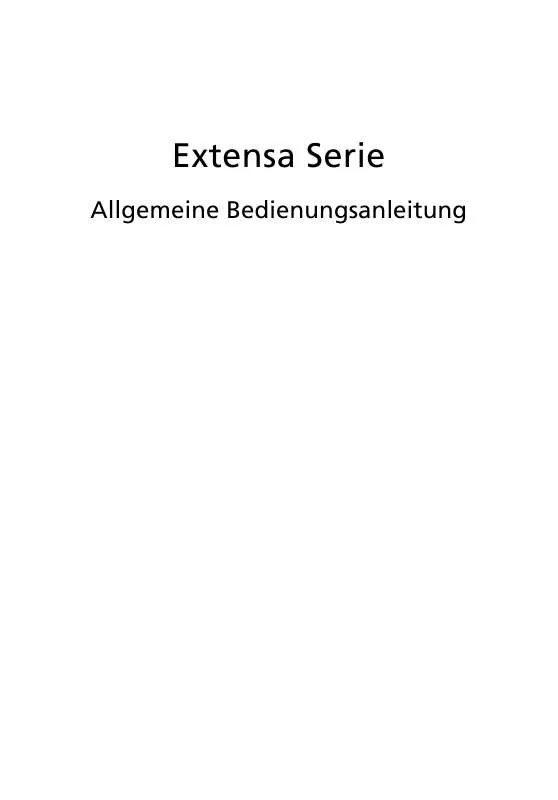
 ACER EXTENSA 5230 annexe 1 (1498 ko)
ACER EXTENSA 5230 annexe 1 (1498 ko)
 ACER EXTENSA 5230 (643 ko)
ACER EXTENSA 5230 (643 ko)
 ACER EXTENSA 5230 ǔ (1147 ko)
ACER EXTENSA 5230 ǔ (1147 ko)
 ACER EXTENSA 5230 QUICK START GUIDE (941 ko)
ACER EXTENSA 5230 QUICK START GUIDE (941 ko)
